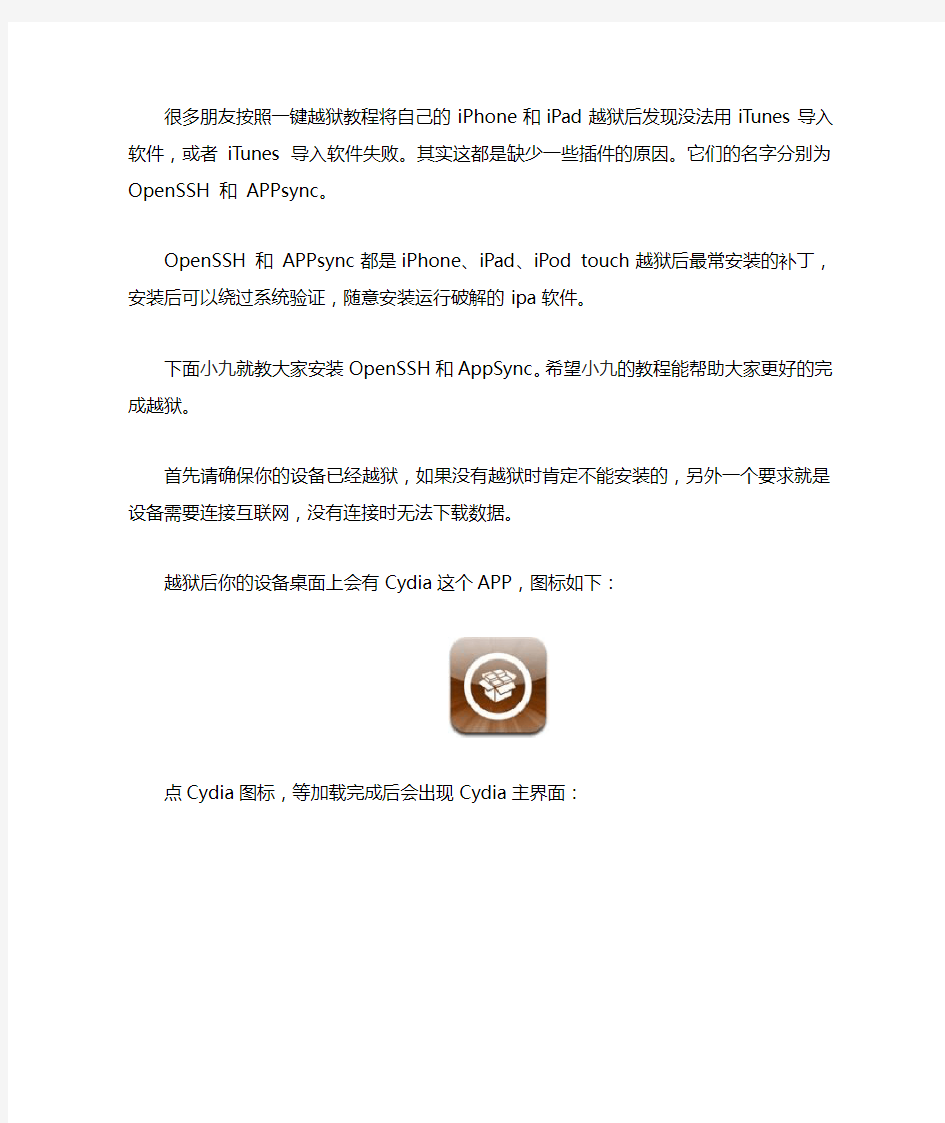

很多朋友按照一键越狱教程将自己的iPhone和iPad越狱后发现没法用iTunes导入软件,或者iTunes导入软件失败。其实这都是缺少一些插件的原因。它们的名字分别为 OpenSSH 和 APPsync。OpenSSH 和 APPsync都是iPhone、iPad、iPod touch越狱后最常安装的补丁,安装后可以绕过系统验证,随意安装运行破解的ipa软件。
下面小九就教大家安装OpenSSH和AppSync。希望小九的教程能帮助大家更好的完成越狱。
首先请确保你的设备已经越狱,如果没有越狱时肯定不能安装的,另外一个要求就是设备需要连接互联网,没有连接时无法下载数据。
越狱后你的设备桌面上会有Cydia这个APP,图标如下:
点Cydia图标,等加载完成后会出现Cydia主界面:
点击右下方的“软件源”,在打开的“软件源”界面中,点右上的“编辑”
再点左上的“添加”,会出现一个对话框,让你输入源的地址,在地址栏输入如图内容后点“添加源”
会弹出警告信息,不用理会,点“仍然添加”
接下来稍等片刻,完成后点“回到Cydia”
回到主界面后,点右下的“搜索”,在地址栏输入“OpenSSH”,搜索,点搜索结果进入安装界面
点右上角“安装”
完成后点“回到Cydia”
接下来用同样的方法安装AppSync即可。
iphone4,ios7.0.4完美越狱超详细过程 一.越狱须知:此次越狱支持运行iOS7.0.4系统的iphone4 二.越狱前步骤(这些都是必要步骤!必要!!!!不按操作后果自负) 1.备份手机数据() 2. (1)evasi0n越狱前请在设备请将设备的屏幕锁定设定为永不锁定。 具体操作:设置—>通用—>自动锁定—>永不 (2)将密码锁解开,等设备越狱后再设定。 具体操作:设置—>通用—>密码锁定—>关闭密码 3. 在使用evasi0n的过程中,避免运行一切和苹果设备及iTunes、以及第三方助手等相关的软件和任务。 4. 关闭360!!!!! 三、evasi0n 7 1.0.2 beta 完美越狱教程开始 1.下载后,将evasi0n右键解压打开,双击evasi0n7.exe 提示:如果越狱工具无法打开,或者打开会闪退,请右键以管理身份运行,如果不行建议更换电脑越狱。如果杀毒软件没有关闭,会跳出提示,将其设定为允许即可。 2.如图所示,将开机状态的iPhone4设备连接上电脑,evasi0n会自动设别你的设备,同时evasi0n上的jailbreak图标就变成可以点击的。点击按钮【jailbreak】,越狱工具会自动运行操作。 提示:刚开始“Retrieving remote package...”这个进度界面会较慢些,请耐心等待。
3.在出现“Rebooting device…”时,会有一次设备重启
4.然后进入如下界面“To continue,please unlock…”,这时请拿起您的iOS 设备,按HOME键,滑动解锁设备,找到如下图标evasi0n 7,点击它。
一、准备: 1.工具下载: 2.固件下载: iPhone4 GSM (4.3.3 / 8J2):点击下载(目前可以完美越狱比较好的固件,如果想选择别的固件,点击这里:其它固件下载) 二、刷机开始: 1.关闭ITUNES,然后打开iT ools,连接手机(开机状态),界面步骤如下:
2.进行完上述图片,四步之后(即点击“开启TSS服务”后),进入DFU模式:首先,点击进入DFU模式,根据提示进行操作,具体看图:
3.成功了,上述步骤之后,就打开iTunes,然后就会出现提示: 4.点击确定,进入iTunes ,显示如下界面:
5.然后,按住Shift + 点击“恢复”按钮,选择之前下载的固件:iPhone3,1_4.3.3_8J2_Restore.ipsw,确定。 6.之后,它会自动刷机的,不过过程并不顺利的,它一定会出现些错误,例如:会弹出对话框,说什么什么错误的,这时候不要按确定,别管它,打开刚刚下载的Fix Recovery 文件夹,打开fixrecovery43.exe,运行后,iTunes 会自动关闭,这时候,我们要找到安装iTunes 的路径,一般情况会在:XX:\Program Files\iTunes 目录下找到iTunesHelper.exe 并打开,然后不管它,看到之前打开的fixrecovery43 黑色界面会出现:Waiting for device to enter DFU mode… 7.接着按如下步骤去操作:
按住关机键3秒 不松开关机,同时按住HOME键10秒 松开关机,HOME继续按15秒 这时候,电脑会出现:Found device in DFU mode,接着不用管了,它会自动帮你刷好机了,收工。 8.最后,开始超级无敌简单的JailBreakMe越狱了。 打开Safari浏览器,地址栏输入https://www.doczj.com/doc/be5771210.html,打开网页 点击“Free”,然后接着点击“INSTALL”
版本说明: limera1n 汉化免代理版为个人根据GEOHOT发布的limera1n RC1B版本修改,专供91手机论坛机友 下载使用。 GEOHOT发布的limera1n RC1B(需代理)版本与此版本不可混用,GEOHOT发布的limera1n RC1B (需代理)版本越狱教程可点此查看 修改内容: 1)提示文字汉化 2)loader下载服务器更改为国内服务器,解决国内机友需要代理下载的问题。 3)自带afc2add 插件,越狱完成后即可使用91手机助手 适用机型及固件: 绿雨支持越狱iOS 4.1下的iPhone 3GS/iPhone 4/iPod Touch 3G/iPod Touch 4G/iPad,不适用于iPhone 3G,iPhone 3G用户请用红雪越狱(点此查看越狱教程) 使用绿雨越狱全步骤: 1.使用USB线将iPhone与电脑连接 2.开启iTunes(还未下载安装的用户请点此下载) 3.暂停或关闭防毒软件(360杀毒软件会报病毒或木马,请先暂时退出或关闭杀毒软件) 4.下载limera1n 汉化免代理版(点此下载) 5.双击运行下载到电脑上的limera1n 汉化免代理版
6.运行绿雨后可见下图,此时点击“点击越狱”按钮,开始越狱 7.进入恢复模式(这一步是自动的),此时iTunes也会提示找到一个处于恢复状态的设备(请置之不理) 8.同时按住iPhone/iPod Touch上的Home键(圆键)和电源键(顶部的开关机键)
9.只松开电源键,Home键保持继续按住 10.已经进入DFU模式,此时可以全部松开Home键和电源键了。 11.开始越狱了,请等待 12.出现下图提示时,点击确定按钮。完成上述所有工作后,你的iPhone会显示出一个绿色雨滴Logo,随即自动关机。随着电脑屏幕上Limera1n提示Done,iPhone iOS 4.1固件的越狱就此完成!接下来我们要再 度打开iPhone,开始安装Cydia